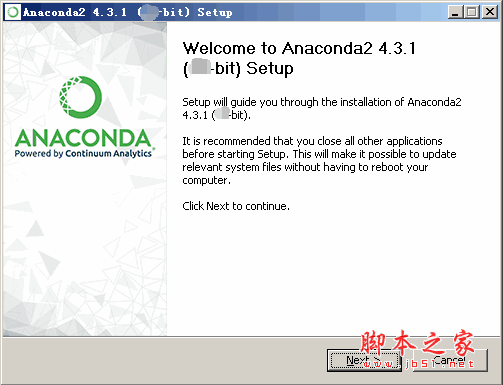anaconda安装python2_Anaconda2下载-Anaconda2-2019.10-Python-2.7-for-windows-64位-官方免费版附安装教程-下载-得牛网...

anaconda安装python2_Anaconda2下载 Anaconda2 2019.10 Python 2.7 for windows 64位 官方免费版(附安装教程) 下载-得牛网…
Anaconda2 for windows是一款集成的Python环境,anaconda可以看做Python的一个集成安装,安装它后就默认安装了python、IPython、集成开发环境Spyder和众多的包和模块,一键安装,装好即用,特别适合懒人,非常方便,需要此款工具的朋友们欢迎前来下载使用。
Anaconda2 Python 2.7 Win32位下载地址:点击下载
anaconda里面集成了很多关于python科学计算的第三方库,主要是安装方便,而python是一个编译器,如果不使用anaconda,那么安装起来会比较痛苦,各个库之间的依赖性就很难连接的很好。
小白常见问题
问:安装了anaconda 还要装python吗?
答:不用了,anaconda是集成开发环境的。
问:anaconda与python什么关系?
答:anaconda里面集成了很多关于python科学计算的第三方库,主要是安装方便,而python是一个编译器,如果不使用anaconda,那么安装起来会比较痛苦,各个库之间的依赖性就很难连接的很好。
问:anaconda是干什么的,是 python的第三方解释环境吗?
答:这是一个集成的Python环境,一键安装,装好即用,特别适合懒人,对Windows环境而言,也不用安装C++编译器了。。。其使用conda来管理包,集成了Python主程序,IDE(Spyder)与IPython,以及常用的第三方库,例如Flask。。。并有适合Windows,OS X,与Linux三个系统,以及32位、或者64位,Python 2.7、或者3.6版本,不同组合选项,总有一款适合你。。。
python科学计算Anaconda安装
1、Anaconda是python科学计算的集成。下载Anaconda
根据自己的系统选择相应版本进行下载,下载之后点击运行就可以安装了,和一般软件安装毫无二致,无需编译。【下面以2.5.0为例】
Step1:双击下载的Anaconda2-2.5.0-Windows-x86.exe
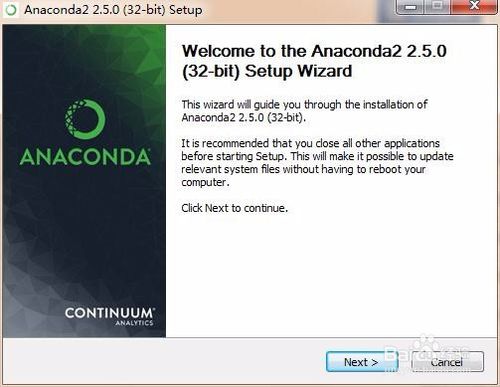
Step2:一定要Agree,不然无法安装
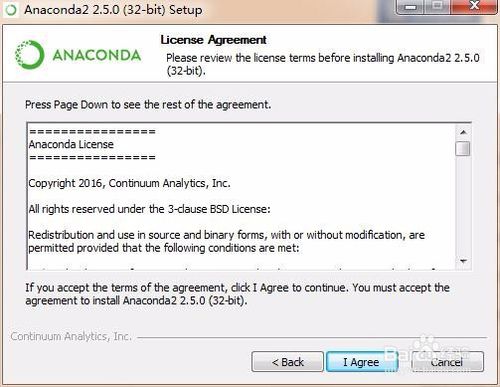
Step3:确认安装目录
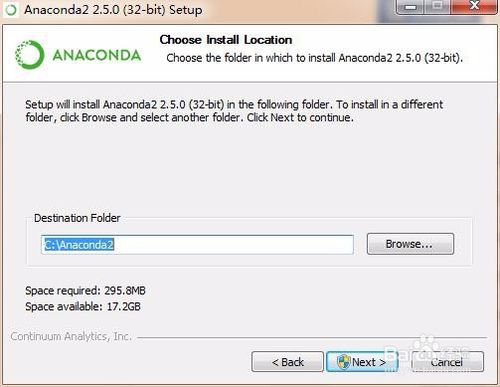
Step4:添加到环境变量,可以使用直接在命令行中使用
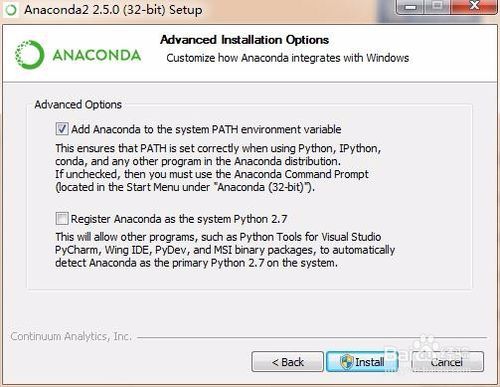
Step5:安装进度,需要约5分钟时间
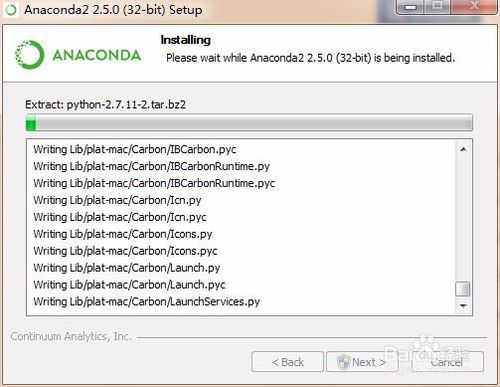
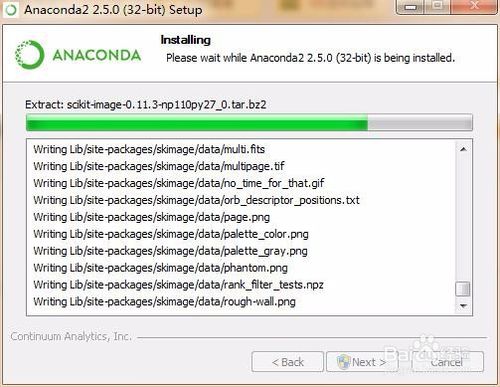
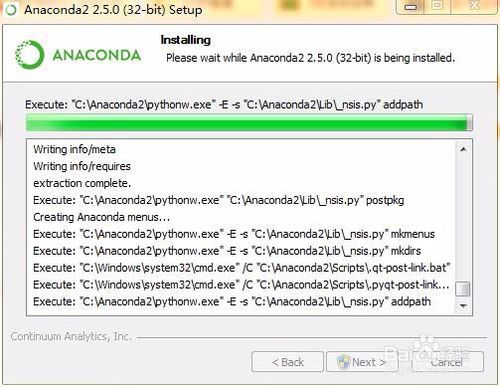
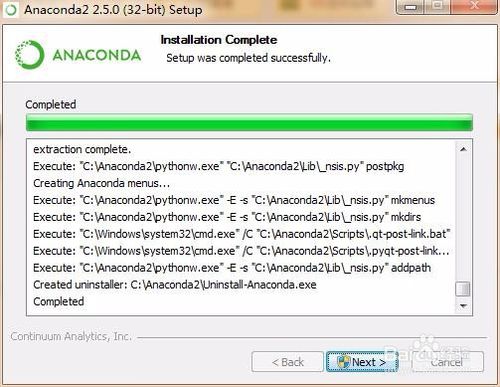
安装完成

2、安装成功后的效果如下:
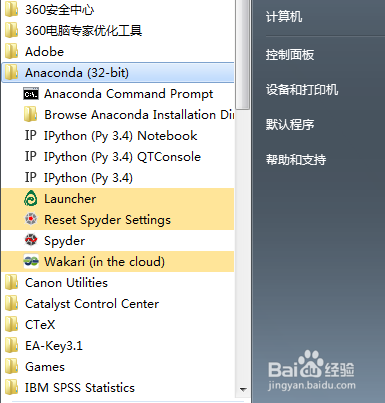
3、在这里有Anaconda管理器(Anaconda Command Prompt),IPython Notebook,IPython QT,IPython,Spyder。点击IPython,就进入了IPython的界面。

4、到此为止,IPython就算安装成功了,是不是很方便,很简单!之后,我们可以在命令行(也就是cmd)中输入pip list或者在Anaconda管理器中输入conda list来查看已经安装的库,效果如下:

5、从这些库中我们可以发现NumPy,SciPy,Matplotlib,Pandas,说明已经安装成功了!
软件特别说明
下载地址中提供的 清华大学镜像 地址中包含了所有版本的下载